

By Nathan E. Malpass, Last updated: June 3, 2020
Ecco una guida per aiutarti a eseguire il backup di SMS e imparare a copiare un messaggio di testo su Android. Dopo aver letto questo articolo, noterai quanto sia facile da implementare!
I messaggi di testo o SMS non sono così popolari al giorno d'oggi rispetto al passato. Tuttavia, rimane ancora una forma chiave di comunicazione per alcune persone. La maggior parte dei messaggi di testo che riceviamo non sono importanti e li eliminiamo di volta in volta.
Tuttavia, cosa succede se abbiamo ricevuto un SMS importante che dobbiamo salvare? Dovrai saperlo come copiare un messaggio di testo su Android o anche il tuo dispositivo iOS. Ad esempio, se è necessario un messaggio di testo per scopi legali, è possibile eseguire il backup. Ciò consente di accedere al messaggio per riferimento in un momento successivo.
Questa guida ti insegnerà come copiare un messaggio di testo su Android. Imparerai che il backup dei tuoi SMS non è così difficile. E ti guideremo attraverso vari modi su come farlo. Iniziamo a fare il backup dei tuoi messaggi di testo importanti ora!
Parte 1: Perché è necessario copiare SMS?Parte 2: Come copiare un messaggio di testo su Android usando FoneDogParte 3: Altri metodi: come posso copiare un messaggio di testo?Parte 4: Conclusione
Devi sapere come copiare un messaggio di testo su Android Per diverse ragioni. Il primo è assicurarsi di disporre di un backup dei messaggi di testo a scopo informativo. Ad esempio, se una nota importante relativa alla riunione di lavoro è stata inviata tramite SMS, è necessario accertarsi di saperlo come copiare un messaggio di testo su Android.
Quando devi combattere una battaglia legale e il messaggio di testo serve come prova, potresti anche volerlo copia il tuo SMS per assicurarsi che non sia perso. Questo è un aspetto molto importante del processo in quanto può portarti a vincere o perdere la battaglia legale.
Inoltre, se desideri conservare i ricordi della tua famiglia, amante o amico, potresti voler copiare anche il tuo SMS. Questo è un buon modo per assicurarsi che i ricordi non vadano persi e che i messaggi dolci siano tenuti al sicuro.
Per sapere come copiare un messaggio di testo su Android, è necessario utilizzare uno strumento per il backup degli SMS in modo sicuro. Si consiglia di utilizzare FoneDog Backup e ripristino dei dati Android a questo scopo in quanto lo strumento è molto efficace.
Detto software consente di eseguire il backup di diversi tipi di dati come messaggi, contatti, cronologia delle chiamate, messaggi, foto della galleria, audio, video e molto altro ancora. Puoi anche visualizzare l'anteprima del backup e ripristinarlo su qualsiasi dispositivo Android quando lo desideri.
È disponibile su computer Windows e macOS e viene fornito con una versione di prova gratuita. In questo modo, puoi provare il software prima di acquistarlo. Sei sicuro di ottenere il massimo dal tuo budget.
Ecco come copiare un messaggio di testo su Android usando FoneDog:
Innanzitutto, scarica FoneDog Android Data Backup & Restore dal suo sito Web ufficiale online. Quindi, utilizzare il file di installazione sul computer macOS o PC Windows per installare il software. Al termine, avviare lo strumento.
Assicurarsi che nessun altro strumento di backup sia in esecuzione in background contemporaneamente a FoneDog. Quindi, collega il telefono Android al computer tramite il cavo USB. FoneDog rileverà automaticamente il tuo dispositivo Android. Attendere che si verifichi il rilevamento automatico. 
Fai clic sull'opzione chiamata "Backup dei dati del dispositivo" e FoneDog rileverà automaticamente i file nel tuo dispositivo mobile. Seleziona "Messaggi" come tipo di dati di cui desideri eseguire il backup. Se desideri proteggere il tuo file di backup con una password, fai clic su "Backup crittografato". Quindi, fai clic su "Start".
Una volta completato, FoneDog mostrerà una notifica che il processo è andato a buon fine. Fare clic sul pulsante "OK" per completare il processo.
Come copiare un messaggio di testo su Android? Bene, convenientemente, puoi usare Google drive che consente di ripristinarli dopo aver eseguito un ripristino delle impostazioni di fabbrica. Lo stesso vale quando si passa a un nuovo dispositivo. Ecco i passaggi su come farlo:
Puoi eseguire il backup di molti dati con Google Drive. Tuttavia, una cosa non può essere copiata, il tuo supporto MMS. Se desideri eseguire il backup anche del tuo MMS, dovresti ottenere un abbonamento da Google One. Ciò ti consentirà di copiare sia SMS che MMS.
È inoltre possibile eseguire il backup dei dati inviandoli a un computer tramite Condividilo. Detto strumento è un popolare software di trasferimento dati che può essere utilizzato su PC e dispositivi Android. L'unica cosa che è fastidiosa con SHAREit è il numero di annunci e pop-up intrusivi che ha quando si apre l'app.
Tuttavia, quando si tratta di come copiare un messaggio di testo su Android su PC, SHAREit sarebbe una scelta eccellente per te. L'unica cosa che copia è il testo stesso e viene salvato sotto forma di un blocco note. Tuttavia, funziona ancora, se li organizzi in cartelle in cui sai da chi hai ricevuto il messaggio.
Ecco come utilizzare SHAREit:
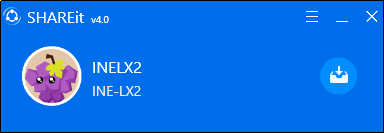
È importante notare che puoi anche inviare i tuoi messaggi con SHAREit a un altro dispositivo. Segui semplicemente i passaggi qui. Tuttavia, anziché fare clic sull'opzione "Condividi su PC", è necessario fare clic sull'opzione "Condividi su dispositivo mobile". Dovrebbe avere l'icona SHAREit sull'etichetta.
Puoi anche completare il processo su come copiare un messaggio di testo su Android eseguendo il backup su Samsung Nube. Cioè se hai un dispositivo Samsung. Il backup su Samsung Cloud significa che puoi mettere in sicurezza video, audio, calendario, contatti, cronologia delle chiamate, messaggi, registrazione audio e documento
È inoltre possibile eseguire il backup delle app, inclusi i file di installazione e le impostazioni dell'app. Il processo è abbastanza semplice. L'unico aspetto negativo è che in realtà è necessario disporre di un dispositivo Samsung. Naturalmente, il servizio è esclusivo per gli utenti Samsung.
Ecco come copiare un messaggio di testo su Android con Samsung Cloud:
Se desideri eseguire il backup di tutto, puoi semplicemente toccare “Seleziona tutto”. E poi, quando sei pronto per eseguire il backup dei dati, tocca l'etichetta che dice "Backup". Una volta completato il processo, fai clic su "Fine".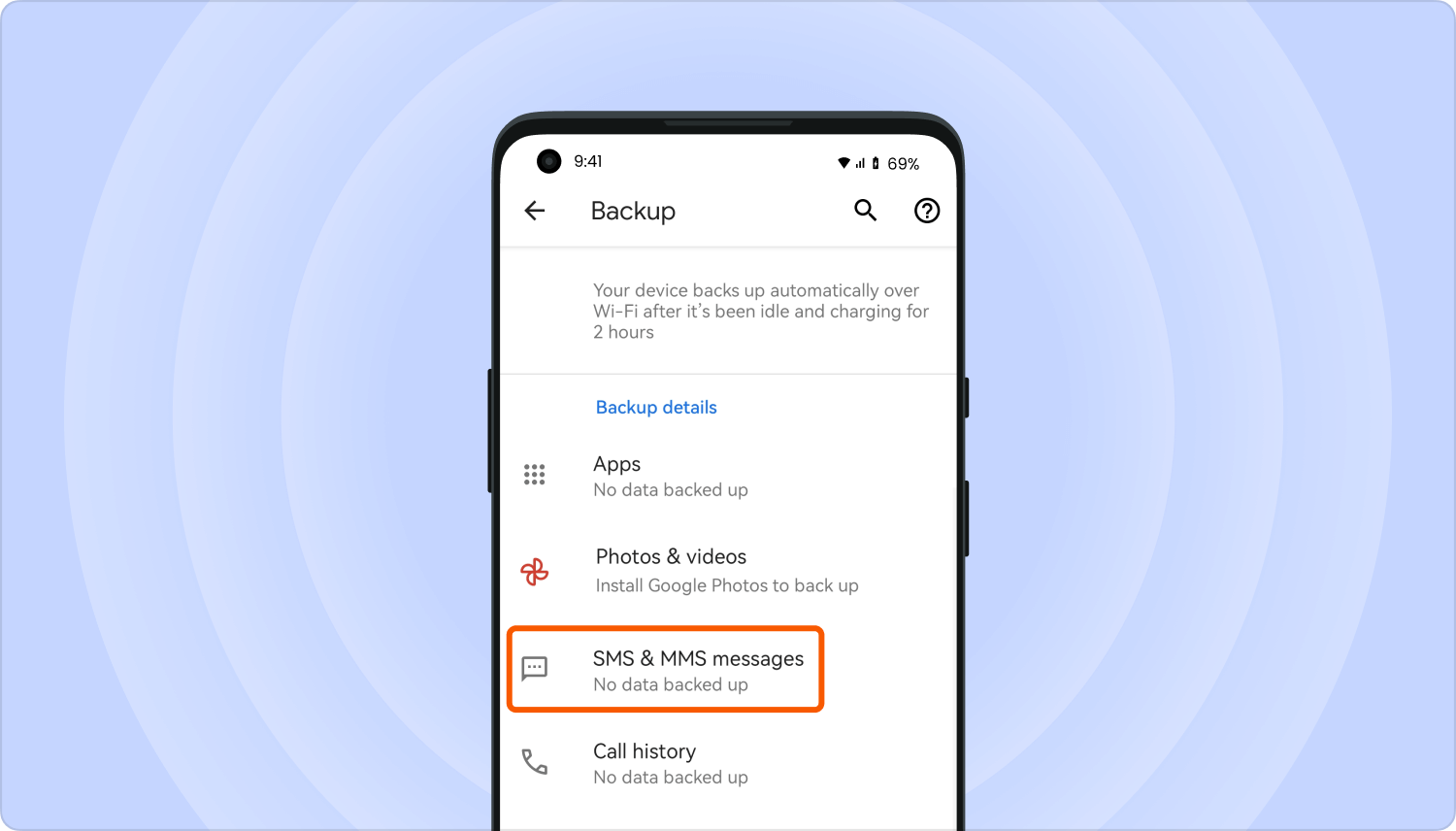
Potresti voler sapere come copiare un messaggio di testo su Android per scopi legali o lavorativi. Potrebbe anche essere per motivi personali in quanto potresti voler conservare preziosi ricordi sotto forma di SMS dai tuoi amici, familiari e altri cari.
Puoi farlo utilizzando Google Drive, SHAREit su PC o Samsung Cloud. Tuttavia, il metodo migliore che puoi optare è utilizzare FoneDog Android Data Backup & Restore. Questo è un ottimo strumento che può aiutarti a salvare in sicurezza i tuoi dati sul tuo computer.
È possibile prendere FoneDog Backup e ripristino dei dati Android facilmente. Viene fornito con una prova gratuita e una garanzia di rimborso di 30 giorni. Non ti pentirai di aver ottenuto il software in quanto è uno strumento che funziona perfettamente per crittografare i tuoi file di backup. Ottieni FoneDog ora!
Scrivi un Commento
Commento
Respaldo y restauración de datos de Android
Proteggi i tuoi dati Android e scegli di ripristinarli ad Android
Scarica Gratis Scarica GratisArticoli Popolari
/
INTERESSANTENOIOSO
/
SEMPLICEDIFFICILE
Grazie! Ecco le tue scelte:
Excellent
Rating: 4.6 / 5 (Basato su 68 rating)